Birden Çok Flash Video Dosyasını Bir Dosyada Birleştirme/Birleştirme/Birleştirme
Flash Video olarak da bilinen FLV, Adobe Systems tarafından internet üzerinden video veya ses iletmek için oluşturulan kapsayıcı dosya biçimiydi. YouTube, Vimeo, Vevo vb. gibi çevrimiçi paylaşım sitelerinde video akışı yapmak için kullanılır. İnternetten birkaç Flash videosu indirdiğinizde, bunları birleştirmek ve eksiksiz bir videoda birleştirmek isteyebilirsiniz. Bunu başarmak için bir FLV video marangozuna güvenebilirsiniz. FLV dosyalarını Windows veya Mac'te kolay, hızlı ve kayıpsız bir şekilde nasıl birleştireceğinizi öğrenmek için bizi takip edin.
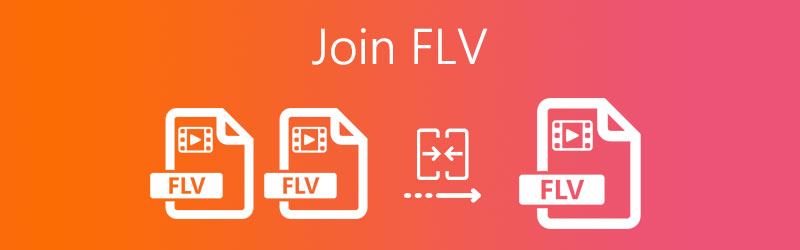
SAYFA İÇERİĞİ
Bölüm 1. Windows ve Mac'te FLV Dosyalarına Katılmanın En İyi Yolu
Vidmore Video Dönüştürücü FLV, MP4, MOV, MKV, M4V, AVI, DivX, WMV, VOB, MPEG, ASF ve daha fazlasını birleştirmeye yardımcı olan, kullanıcı dostu ve kullanımı kolay bir FLV video birleştirme aracıdır. Ayrıca, 200'den fazla dosya formatı ve cihaz arasında dönüştürme ile ilgilenen güçlü bir video dönüştürücü olarak da çalışır. Bu hazine aracını indirmeyi deneyin. Güçlü özellikleri sizi kesinlikle şaşırtacak.
- Seçili FLV videolarını birleştirin ve yeni bir dosyaya aktarın.
- DVD'yi ve 200'den fazla video veya ses formatını dönüştürün.
- FLV videosunu kesme, kırpma, döndürme, filigran, filtre vb. özelliklerle düzenleyin.
- Video kolajı yapın, müzik videosu oluşturun, 3D video oluşturun ve GIF'ler oluşturun.
Aşama 1. FLV videoları ekle
Bu FLV video marangozunu bilgisayarınıza kurun ve başlatın. Tıkla Dosya Ekle Katılmak istediğiniz Flash video dosyalarını yüklemek için düğmesine basın.

Adım 2. FLV dosyasını düzenle
FLV videolarınızı daha iyi cilalamak için şuraya tıklayabilirsiniz: Düzenle simge. Düzenleme arayüzünde FLV videosunu döndürebilir ve kırpabilir, efekti ve filtreyi ayarlayabilir, filigran ekleyebilir, ses seviyesini, ses parçasını ve altyazıyı ayarlayabilirsiniz. Ardından tamam düzenlemeyi kaydetmek için düğmesine basın.

Aşama 3. Çıktı formatını seçin
yanındaki açılır oku tıklayın. Tümünü Şuna Dönüştür alan. Orijinal FLV formatının çıktı olarak kalmasını istiyorsanız, Kaynakla aynı seçenek. Veya birleştirilmiş FLV dosyasını MP4, FLV, VOB, WMV, MKV, AVI, vb. gibi diğer video formatlarına dönüştürebilirsiniz.

4. adım. FLV dosyalarını birleştir
Şuraya git Şuraya kaydet çıktı klasörünü seçmek için alanı işaretleyin ve Bir dosya kutusunda birleştir arayüzün sağ alt köşesinde. sonra tıklayın Hepsini dönüştür Tüm FLV videolarını tek bir FLV dosyasında birleştirmek için düğmesine basın.

Bölüm 2. Flash Videoları Çevrimiçi Nasıl Ücretsiz Birleştirin
FLV dosyalarınızı birleştirmek için çevrimiçi bir ürün arıyorsanız, Vidmore'u denemelisiniz. Ücretsiz Çevrimiçi Video Birleştirici. Birkaç Flash video klibini sınırlama olmaksızın tek bir dosyada birleştirmenize yardımcı olan ücretsiz bir çevrimiçi araçtır. Kaydolma veya üçüncü taraf eklentileri gerekmez. Ayrıca, birleştirilmiş FLV videosunu MP4, MOV, MKV, AVI, M4V, FLV, WMV, VOB, MPG dahil olmak üzere çeşitli video formatlarında dışa aktarabilirsiniz.
Aşama 1. Vidmore Free Video Joiner Online'ı ziyaret edin ve tıklayın Katılmak için Dosya Ekle Başlatıcıyı indirmek için düğmeye basın. Ardından FLV videolarını çevrimiçi FLV birleşmesine yükleyebilirsiniz.

Adım 2. Tıklayın Yeni Ekle Daha önce eklemiş olduğunuz FLV dosyalarının önüne veya arkasına başka FLV dosyaları eklemek için. Ayrıca sırayı yeniden düzenleyebilir veya çıktı video çözünürlüğünü ve çıktı biçimini seçebilirsiniz.

Aşama 3. Ardından Şimdi Birleştir Tüm FLV dosyalarını tek bir dosyada birleştirmek için Birkaç saniye bekleyin ve birleştirilmiş FLV video dosyasının kaydedildiği çıktı klasörünü açabilirsiniz.
Bölüm 3. FLV Dosyalarına Katılmayla İlgili SSS
FLV Dosyası Nedir?
FLV, Adobe Flash Player ve Adobe Air tarafından kullanılan popüler bir dosya biçimidir. Senkronize ses ve videoyu İnternet üzerinden depolamak ve iletmek için kullanılır. Çevrimiçi akış siteleri için yaygın olarak kullanılır.
Hangi oyuncular FLV dosyalarını oynatabilir?
Çok var FLV medya oynatıcılar Bu, Flash videolarını sorunsuz bir şekilde oynatabilir. Bunlar Vidmore Player, VLC Media Player, KMPlayer, Moyea FLV Player, Any FLV Player ve daha fazlasıdır.
Mac'te FLV'yi MP4'e dönüştürebilir miyim?
Evet, Vidmore Video Converter ile FLV'yi MP4'e dönüştürebilirsiniz. Mac'inize Vidmore Video Converter'ı kurun ve açın. FLV dosyasını programa eklemek için Dosya(lar) Ekle düğmesini tıklayın. Video sekmesinde MP4'ü seçmek için Biçim simgesine tıklayın. FLV'yi kaliteden ödün vermeden MP4'e dönüştürmek için alttaki Tümünü Dönüştür düğmesini tıklayın.
Sonuç
Bu yazıda, FLV dosyalarını birleştirmek için temel olarak iki yöntem sunduk. Kullanabileceğiniz basit bir araç, Vidmore Free Video Joiner Online'dır. Ayrıca, tüm FLV videolarını sorunsuz bir şekilde tek bir dosyada birleştirebilen nihai bir FLV marangoz - Vidmore Video Converter kullanabilirsiniz.
FLV İpuçları
-
FLV'yi düzenle
-
Videoyu Birleştir
-
FLV'yi dönüştür


